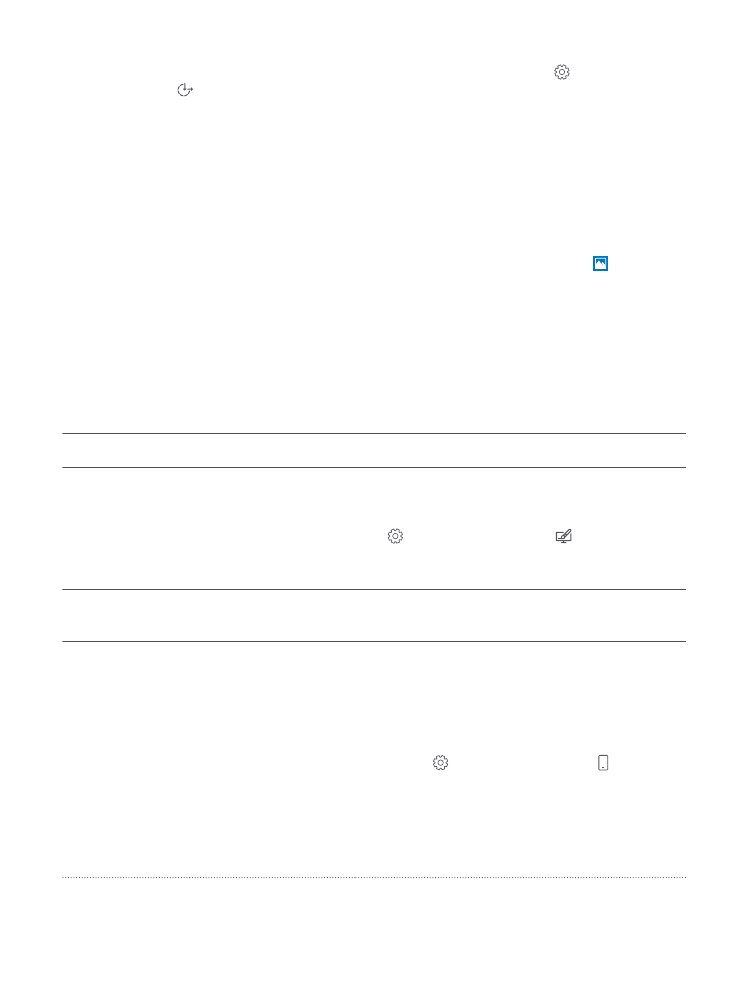
Verlängern der Akku-Lebensdauer
Nutzen Sie Ihr Mobiltelefon optimal und erreichen Sie dabei die gewünschte Akku-
Lebensdauer. Es gibt verschiedene Schritte, mit denen Sie auf Ihrem Mobiltelefon Energie
sparen können.
So sparen Sie Strom:
Laden Sie sinnvoll auf.
Laden Sie den Akku immer vollständig auf.
Wählen Sie nur erforderliche Sounds aus. Schalten Sie überflüssige Sounds aus, z. B.
Sounds für gedrückte Tasten. Streichen Sie vom
oberen Bildschirmrand nach unten, tippen Sie
auf Alle Einstellungen >
Personalisierung > Sounds und wählen Sie
dann die Sounds aus, die Sie behalten möchten.
Verwenden Sie Kabelkopfhörer.
Verwenden Sie anstatt der Lautsprecher einen
kabelgebundenen Kopfhörer.
Verwenden Sie Stromsparmodus.
Sie können Ihr Mobiltelefon so einstellen, dass
bei niedrigem Akkuladezustand automatisch
der Energiesparmodus aktiviert wird. Um den
Akkustatus zu überprüfen und
Stromsparmodus zu aktivieren, streichen Sie
vom oberen Bildschirmrand nach unten und
tippen auf Alle Einstellungen > System >
Stromsparmodus.
Wenn Ihr Telefon in den Stromsparmodus
wechselt, lassen sich unter Umständen die
Einstellungen bestimmter Anwendungen nicht
ändern.
© 2016 Microsoft Mobile. Alle Rechte vorbehalten.
49
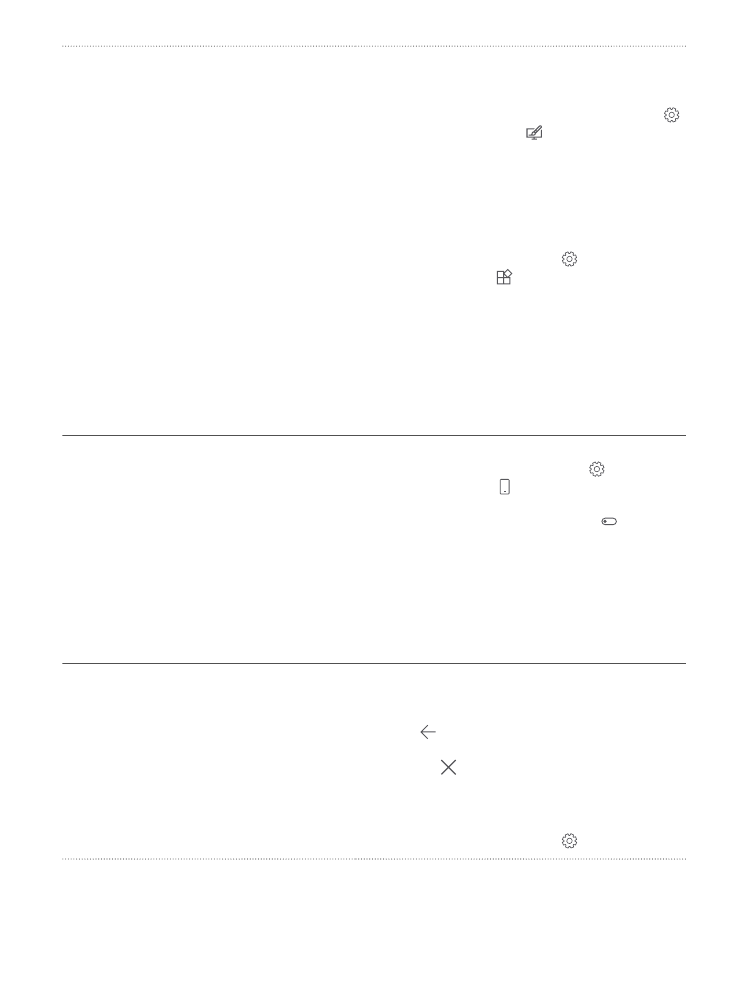
Ändern der Bildschirmeinstellungen des
Mobiltelefons
• Stellen Sie den Bildschirm des Mobiltelefons
so ein, dass er nach kurzer Zeit abgeschaltet
wird. Streichen Sie vom oberen
Bildschirmrand nach unten, tippen Sie auf
Alle Einstellungen > Personalisierung >
Sperrbildschirm und wählen Sie unter
Bildschirmsperre nach die Uhrzeit aus.
• Ändern Sie die Einstellungen des Bildschirms
„Blick“. Um die Uhrzeit und Ihre
Benachrichtigungen kurz anzuzeigen,
streichen Sie vom oberen Bildschirmrand
nach unten, tippen Sie auf Alle
Einstellungen > Extras > Bildschirm
„Blick“ und wechseln Sie dann für Modus zu
30 Sekunden. Um den Bildschirm „Blick“ zu
deaktivieren, wechseln Sie für Modus zu Aus.
Der Bildschirm „Blick“ wird nicht von allen
Mobiltelefonen unterstützt. Informationen
zur Verfügbarkeit finden Sie unter
www.microsoft.com/mobile/support/
wpfeatures.
Verringern der Displayhelligkeit
• Streichen Sie vom oberen Bildschirmrand
nach unten und tippen Sie auf Alle
Einstellungen > System > Anzeige.
Stellen Sie sicher, dass Anzeigehelligkeit
automatisch anpassen auf Aus
eingestellt ist. Um die Helligkeit anzupassen,
ziehen Sie den Helligkeitsstufe-Regler. Die
automatische Helligkeit für den Bildschirm
wird nicht von allen Mobiltelefonen
unterstützt. Informationen zur Verfügbarkeit
finden Sie unter www.microsoft.com/
mobile/support/wpfeatures.
Beenden von Anwendungen, die im
Hintergrund aktiv sind
• Schließen Sie die nicht verwendeten
Anwendungen. Um die meisten Apps zu
schließen, tippen Sie lange auf die Zurück-
Taste und tippen Sie dann für die zu
schließenden Apps in der oberen rechten
Ecke auf .
• Möglicherweise sind einige Anwendungen
unnötigerweise im Hintergrund aktiv.
Streichen Sie vom oberen Bildschirmrand
nach unten, tippen Sie auf Alle
© 2016 Microsoft Mobile. Alle Rechte vorbehalten.
50
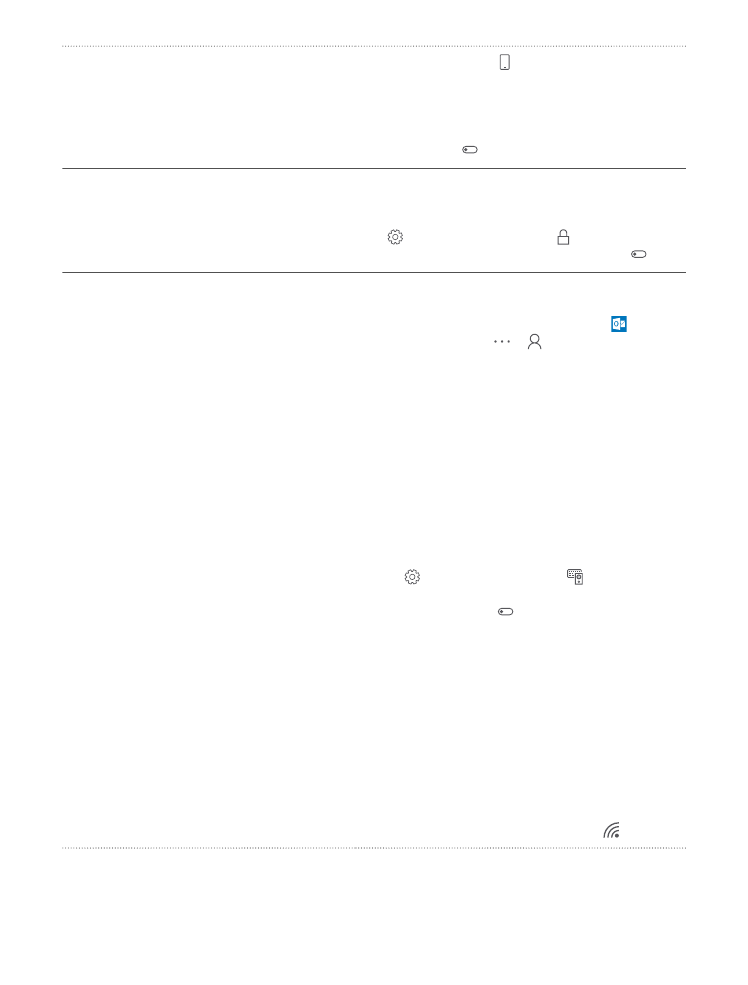
Einstellungen > System >
Stromsparmodus > Akkunutzung >
Einstellungen für Hintergrund-Apps
ändern und deaktivieren Sie die App, die
nicht mehr im Hintergrund ausgeführt
werden soll .
Selektives Verwenden von
Ortungsdiensten
Deaktivieren Sie die Ortungsdienste, wenn Sie
diese nicht benötigen. Streichen Sie vom
oberen Bildschirmrand nach unten, tippen Sie
auf Alle Einstellungen > Datenschutz >
Position und schalten Sie Position aus .
Selektives Verwenden von
Netzverbindungen
• Stellen Sie Ihr Mobiltelefon so ein, dass es
seltener oder nur nach Aufforderung nach
neuen Mails sucht. Tippen Sie auf
Outlook-Mail > > Konten. Wählen Sie
ein Konto aus, tippen Sie auf
Synchronisierungseinstellungen für
Postfach ändern und wählen Sie dann die
Häufigkeit der Synchronisierung aus. Gehen
Sie auf diese Weise für jedes Ihrer E-Mail-
Konten vor.
• Aktivieren Sie die Bluetooth Funktion nur bei
Bedarf.
• Schalten Sie NFC nur ein, wenn Sie es auch
benötigen. Um die Funktion "Zum Senden
berühren" zu deaktivieren, streichen Sie vom
oberen Bildschirmrand nach unten, tippen
auf Alle Einstellungen > Geräte > NFC
und wechseln Sie für Zum Senden
berühren zu Aus . NFC wird nicht von allen
Mobiltelefonen unterstützt. Informationen
zur Verfügbarkeit finden Sie unter
www.microsoft.com/mobile/support/
wpfeatures.
• Verwenden Sie eine WLAN-Verbindung
anstelle einer Mobilfunkdatenverbindung,
um die Verbindung zum Internet
herzustellen.
• Unterbinden Sie, dass Ihr Telefon nach
verfügbaren Drahtlosnetzwerken sucht.
Streichen Sie vom oberen Bildschirmrand
nach unten, tippen Sie lange auf WLAN
© 2016 Microsoft Mobile. Alle Rechte vorbehalten.
51
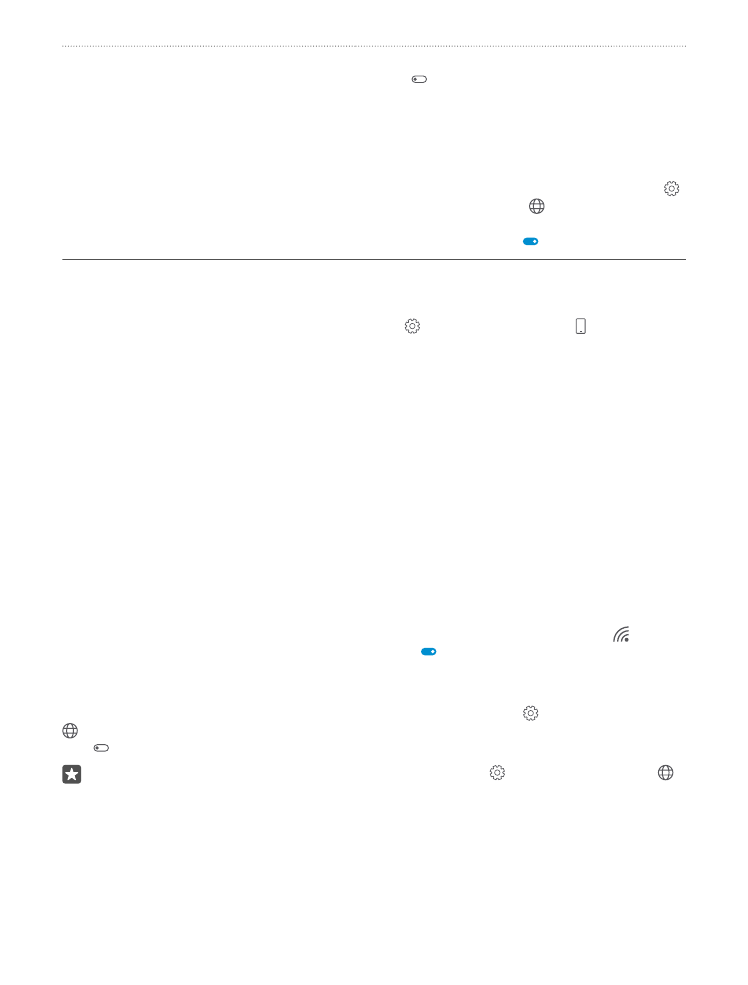
und wechseln Sie für WLAN-Netzwerke zu
Aus .
• Wenn Sie sich Musik anhören oder Ihr
Mobiltelefon anderweitig verwenden, aber
keine Anrufe tätigen oder empfangen
möchten, schalten Sie den Flugzeugmodus
ein. Streichen Sie vom oberen
Bildschirmrand nach unten, tippen Sie auf
Alle Einstellungen > Netzwerk &
Drahtlos > Flugzeugmodus und wechseln
Sie für Status zu Ein .
Überprüfen der Akkunutzung
Um zu prüfen, welche Anwendungen den Akku am stärksten beanspruchen, streichen Sie vom
oberen Bildschirmrand nach unten und tippen auf Alle Einstellungen > System >
Stromsparmodus > Akkunutzung.